Мазмұны
Қазіргі кезде файлдарды ортақ пайдалану мен сақтаудың көптеген әртүрлі әдістерінің арқасында қатты дискідегі жадты қайталанатын файлдарға ысырап ету қиын емес. Ерте ме, кеш пе, сіздің компьютеріңізде дискілік кеңістіктің үлкен көлемін алатын қайталанатын файлдар жүктеледі, бір күні сіз тітіркендіргіш «диск толы дерлік» қалқымалы терезелерді көргенге дейін.
Ол жерде қайталанатын файлдарды іздеу бағдарламалық құралы ойнатылады. Бұл қолданбалар көшірмелерді және ұқсас файлдарды жылдам анықтауға көмектеседі, сондықтан оларды сұрыптауға бірнеше сағат жұмсаудың қажеті жоқ. Бұл артық файлдарды жою арқылы компьютердің қатты дискісінде тонна сақтау орнын босатуға болады.

Жиырмаға жуық қайталанатын файлдарды іздеу және жою қолданбаларын мұқият тексеріп, қарап шыққаннан кейін Gemini 2 деп сенеміз. - Mac пайдаланушылары үшін ең жақсы. Нақты көшірмелерді табумен қатар, бұл қуатты қолданба ұқсас файлдарды да таба алады, бұл iPhone/iPad және Mac құрылғысы арасында синхрондалған фотосуреттердің, бейнелердің және сақтық көшірмелердің қажетсіз көшірмелерін жоюға өте ыңғайлы.
Windows ДК , қайталанатын элементтерді іздеу және жою арқылы компьютердің қатты дискісін босату үшін арнайы жасалған Duplicate Cleaner Pro бағдарламасын тексеру керек деп санаймыз. Ол файлдардың барлық түрлерін (фотосуреттер, бейнелер, музыка, құжаттар және т.б.) терең сканерлей алады және көптеген теңшелген файлдарды сәйкестендіру опцияларын ұсынады. Ең бастысы, DigitalVolcano командасы қамтамасыз етедіазырақ.
Duplicate Cleaner Pro алыңызСондай-ақ тамаша: Easy Duplicate Finder (macOS және Windows)

Оңай қайталанатын іздеу құралы да бірнеше сканерлеу режимдерінің ішінен таңдауға және бағдарламаға тек белгілі бір файл түрлерін іздеуге мүмкіндік беретін қуатты бағдарлама. Оған қоса, қолданбаны Google Drive және Dropbox сияқты онлайн жадты сканерлеу үшін пайдалануға болады. Бұл бағдарламаның пайдаланушы интерфейсі MacPaw Gemini сияқты тегіс болмаса да, қадамдық нұсқаулар қай жерден бастау керек екенін анық көрсетеді. Мысалы:
- 1-қадам: сканерлеу үшін қалталарды таңдау;
- 2-қадам: сканерлеу аяқталғанша күтіңіз;
- 3-қадам: Табылған көшірмелерді қарап шығу және оларды жойыңыз.
Бір нәрсені атап өткіміз келеді (бастапқыда ол бізді шатастырды) қолданбаның жоғарғы оң жақ бұрышында орналасқан «Сканерлеу режимі». Жеке біздің ойымызша, бұл қандай да бір жолмен жасырылған негізгі мүмкіндік.

JP бір оғаш нәрсені тапты: қолданбаны іске қосу кезінде ол оны Google есептік жазбасын синхрондауға бағыттады және бұл белгілі болды. ол таңдаған сканерлеу режимі «Google Drive» болды. Ол неліктен бұлай болғанын білмеді. Мүмкін, ол бұрын Easy Duplicate Finder қолданбасын пайдаланған және қолданба оның соңғы сканерлеуін есіне түсірген болуы мүмкін. Қалай болғанда да, мәселе мынада: сканерлеу режимін таңдау, содан кейін нұсқау бойынша 1-қадамға өту.
Уақытты үнемдеу үшін Easy Duplicate Finder қолданбасы.сканерлеу үшін арнайы файл түрлерін таңдауға мүмкіндік береді. Бұл сканерлеу процесін қысқартуға көмектеседі және табылған элементтерді кейін қарап шығуды жеңілдетеді.

Сканерлеу аяқталғаннан кейін қолданба нәтижелерге шолуды көрсетті: Жүктеп алу қалтасынан 326 көшірме табылды. , үнемдеуге болатын әлеуетті 282,80 МБ бос орын бар. Бар болғаны жасыл түсті «3-қадам: ОЛАРДЫ ЖҮЗЕГЕ ӨТ! Әдепкі бойынша, Easy Duplicate Finder көшірмелерді автоматты түрде таңдайды, себебі оларды қоқысқа тастау ғана қалады. Бірақ қате әрекет болған жағдайда, әрбір элементті мүмкіндігінше мұқият қарап шығу әрқашан жақсы тәжірибе.

Сынақ нұсқасында тек 10 қайталанатын файл тобын жоюға шектеу бар. Бұл шектеуді жою үшін төлемді қажет ететін толық нұсқаға жаңарту қажет. Лицензиялар бір компьютер үшін 39,95 доллардан басталады. Қолданба компьютерге де (Windows 10/8/Vista/7/XP, 32 бит немесе 64 бит) және Mac машиналарына (macOS 10.6 немесе одан жоғары) қолдау көрсетеді. Қосымша сынақ нәтижелерін алу үшін біздің топтағы әріптесіміз Адриан біраз бұрын жазған осы толық шолуды оқыңыз.
Оңай қайталанатын іздеу құралын алыңызБасқа жақсы ақылы көшірме файлдарды іздегіштер
Ескертіңіз. төменде қарастырылған бұл бағдарламалар ТЕГІН бағдарламалық құрал ЕМЕС. Олар жиі қанша сканерлеуді іске қосуға болатынын немесе сынақ нұсқасы аяқталмай тұрып қайталанатын файлдарды жою мүмкіндігін шектейтін тегін сынақ нұсқаларын ұсынады.Ақыр соңында, бұл шектеулерді жою үшін лицензия сатып алу қажет болады. Айтуынша, оларды осы бөлімге қою біз таңдаған үш жеңімпаздан кем қабілетті етпейді. Біз қарапайымдылық пен біркелкілікті бағалаймыз.
1. Wise Duplicate Finder (Windows үшін)

Wise Duplicate Finder құрастырушылары алдын ала жүктелген мүмкіндікті қамтамасыз ету арқылы пайдаланушылар үшін оны өте оңай етті. сканерлейді: сәйкес файл атауы/өлшемі (жылдам), ішінара сәйкестік (баяу), дәл (ең баяу) немесе 0 байт (бос файлдар). Менің жұмыс үстелімдегі көшірмелерді тексеру жылдам болды, бірақ тек 5 нәтиже берді. Қалған екеуін қызығып сынап көрдім. Жартылай сәйкестік маған 8 көшірме көрсетті және дәл сәйкестік (ол әлдеқайда мұқият, бірақ тітіркендіргіш ұзақ сканерлеу — 14 минутқа созылды) 7 көшірмеге әкелді.
Бағдарлама файлдарды қолмен таңдауға немесе ыңғайлы болу үшін, оны «Біреуін сақтау» күйіне орнатуға болады және тазалауды бір жаппай жоюмен аяқтауға болады. Жетілдірілген іздеу параметрлері терезесі қосу немесе алып тастау үшін файл кеңейтімдерінің жиынтығын және кішірейтілген/үлкейтілген байт ауқымын шығарады. Нені іздеп жатқаныңызды нақты білсеңіз, кілт сөз бойынша да іздеуге болады. Нәтижелер тізіміндегі әрбір файлды таңдауды өзгертуге/таңдауды алып тастауға немесе оларды жоюға болады. Wise Duplicate Finder бағдарламасының Pro нұсқасы жылына $19,95 тұрады, оған қоса $2,45 тіркелу ақысы және Keep One мүмкіндігін ашады (оны тексере алмадым).
2.Tidy Up 5 (Mac үшін)

Өзін «қайталанатын табушылардың және дискінің ұқыптылығының жаңа буыны» ретінде мақтана отырып, Tidy Up бұл нарықта қолжетімді жалғыз толық мүмкіндігі бар қайталанатын жою құралы екенін мәлімдейді. Қолданбамен ойнағаннан кейін мен сатушының талабымен келісемін. Бұл шынымен де көптеген мүмкіндіктері бар күрделі қайталанатын іздеу қолданбасы - кейде шатастыруы мүмкін. Сондықтан Гиперболикалық бағдарламалық құрал өнімді «Кәсіби пайдаланушылар үшін міндетті құрал» ретінде орналастырады.
Менің MacBook Pro-ға Tidy Up орнату жылдам әрі қарапайым. Егер қолданбаны бірінші рет іске қосып жатсаңыз, ол сізге өте пайдалы 5 беттік кіріспе көрсетеді. Дегенмен, мені таң қалдыратын бір нәрсе, оны орнатқым келе ме деп сұрайтын көмекші құрал пайда болады. Мен «Қазір орнатуды» таңдадым, себебі оның не істейтінін біле алмадым.
«Түтіктеуді пайдалануды бастау» түймесін басқаннан кейін, сіз осыған ұқсас экранды көресіз. Жоғарыда «Қарапайым режимден» «Қосымша режимге» сырғығанымды ескеріңіз. Сондықтан сканерлеуді іске қоспас бұрын маған көптеген құсбелгілер қойылды — дәлірек айтқанда, қолданбаның төменгі бұрышында көрсетілгендей Іздеу.

Сканерлеу үрдісінде. Сканерлеу басталмас бұрын опция бар екенін ескеріңіз: ол «Ең баяу» және «Ең жылдам» режимдерінің бірін таңдауды сұрайды, менің ойымша, бұл бетті және терең сканерлеуді білдіреді.

Бірнеше минуттан кейін. , Tiny Up менің құжаттарымнан 3,88 ГБ көшірмелерді таба алдықалта. Gemini 2 сияқты, ол қайталанатын элементтерді автоматты түрде таңдайды. Тек оларды мұқият қарап шығып, бұрыштағы жою түймесін басу жеткілікті.

Tidy Up қолданбасының сынақ нұсқасы 10 элементтен көп емес жоюға мүмкіндік береді. Бұл көшірмелерді толығымен жойғыңыз келсе, қолданбаны белсендіруіңіз керек дегенді білдіреді. Мен олардың сатып алу бетін тексердім және бағасы бір компьютер үшін $28,99 АҚШ долларынан басталатынын білдім. Егер сіз Tidy Up 4 қолданбасының пайдаланушысы болсаңыз, Hyperbolic Software жеңілдік ұсынады — тек үш компьютерді белсендіру үшін $23,99.
Жеке, менің ойымша, бұл қолданба шынымен де өте күшті, бірақ ол сәл қымбатырақ. . Бірақ оның қуатты пайдаланушыларға арналғанын ұмытпаңыз, сондықтан бағаға шағымдану әділетсіз.
3. Қайталанатын тазалау құралы (Windows, macOS)
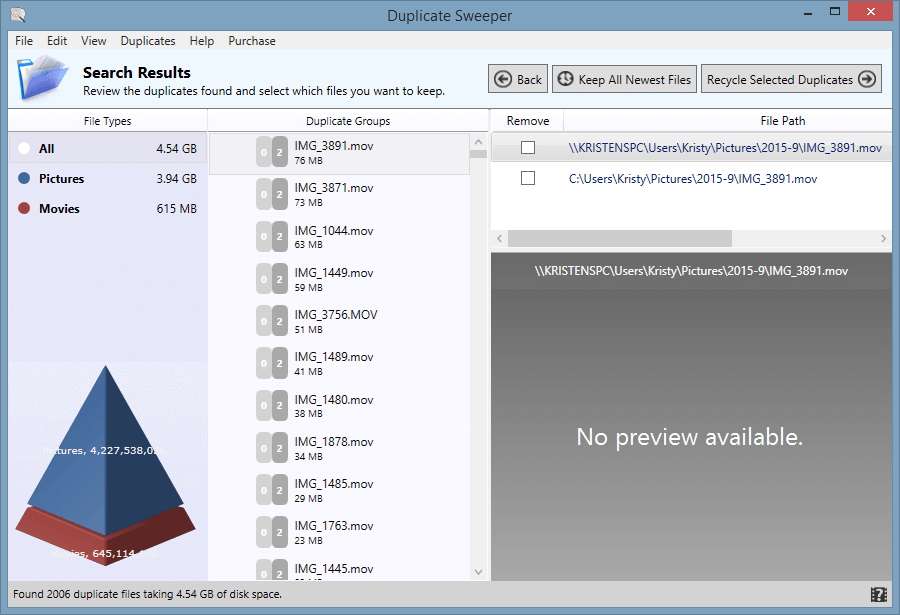
A Duplicate Sweeper бағдарламасының Windows нұсқасының скриншоты
Duplicate Sweeper шоттары өзін «компьютеріңіздегі қайталанатын файлдарды табу, таңдау және жоюды жылдам және оңай жасауға» арналған қызметтік бағдарлама ретінде көрсетеді. Мен бағдарламаны іске қосып, жұмыс үстеліме сынақ сканерін жасадым. Менің ASUS құрылғым Windows 8.1 жүйесінде жұмыс істейтіндіктен, менің барлық файл қалталарым «Осы компьютер» негізгі тақырыбының астында құрылымдалған.
Қайталанатын сыпырғыш арнайы қалталарды таңдау арқылы іздеуді қысқартуға мүмкіндік берді. Мен бұл мүмкіндікті «Суреттер» қалтасын таңдау арқылы қолданып көрдім және оның өте нашар болатынын біле тұра, қатты қысылдым (мен сурет жинаушымын). Сканерлеуге бірнеше уақыт қажет болдыминут. YIKES — 3,94 ГБ қайталанатын суреттер. Маған оны тазалау керек!
JP сонымен қатар MacBook Pro құрылғысында macOS нұсқасын сынады. Төменде қолданбаның суреті берілген. JP тапқан бір нәрсе - және ол Duplicate Sweeper бұл мәселені жақсарта алады деп ойлады - бұл файлды таңдау процесі. Әдепкі бойынша, қолданба қайталанатын элементтерді автоматты түрде таңдамайды. Бұл қарап шығу және таңдау процесін жалықтырды деп ойлаймыз.

Mac жүйесіне арналған Duplicate Sweeper қолданбасының скриншоты
Duplicate Sweeper қолданбасының сынақ нұсқасы тек сканерлеуге мүмкіндік береді. және қатты дискідегі орынды не жеп жатқанын және қанша қайтарылатынын тексеріңіз, бірақ қайталанатын файлдарды жою мүмкін емес. Толық нұсқасы шектеусіз жою үшін $19,99 тұрады. Сондай-ақ Mac App Store дүкенінде Duplicate Sweeper бағдарламасының Mac нұсқасын небәрі $9,99 төлей аласыз.
4. Duplicate Detective (Mac үшін)

Қолданбаны орнатқаннан кейін, ол маған осы 6-сы 1 қызметтік бағдарламаны қарастыруды сұрады...жарнамаға ұқсайды, мен оны ұнатпаймын.
Қайталанатын детектив - негізгі пайдаланушылар үшін қарастыруға тұрарлық тағы бір қолданба. Gemini 2 сияқты, оны пайдалану өте оңай. Тек сканерлеу үшін қалтаны таңдаңыз, табылған нәтижелерді қарап шығыңыз және қайталанатын элементтерді жойыңыз.
Тек $4,99 (Mac App Store дүкенінде қараңыз) бағасымен Duplicate Detective ең арзан ақылы қолданбалардың бірі екені сөзсіз. Айтпақшы, менің ойымша, қолданбада ерекшелену үшін қуып жету үшін біраз орын баржеңімпаз орны. Мысалы, қандай файл түрлерін сканерлеу керектігін көрсете алмаймын; ұқсас файлдарды таба алмайтын сияқты; сынақ нұсқасында тым көп шектеулер бар (мысалы, автоматты таңдау мүмкіндігі өшірілген); оның қалай жұмыс істейтінін тексеру үшін файлдарды жою мүмкін емес.

Мен бастау үшін Жүктеулер қалтасын таңдадым

Сканерлеу аяқталды өте жылдам. Міне, мен алған нәтиже.

Міне, шолу терезесі осылай көрінеді. Ескертпе: автоматты таңдау мүмкіндігі өшірілген.
5. PhotoSweeper (Mac үшін)

Бұл күндері суреттер мен бейнелер жадыңыздың көп бөлігін алатын файлдар болуы мүмкін. . Ұқсас немесе қайталанатын фотосуреттерді жойғысы келетін пайдаланушыларға арнайы бағытталған PhotoSweeper сияқты қолданбаны көру жақсы. Overmacs (қолданбаны әзірлеуші топ) Mac қалтасынан және Photos, Aperture, Capture One және Lightroom сияқты үшінші тарап фото қолданбаларынан қайталанатын суреттерді таба алады деп мәлімдейді.
Қолданбаны орнатқаннан кейін және оны оқисыз деп үміттенеміз. 6 беттік оқулықта сіз қай кітапхананы сканерлеуді және қандай режимді таңдау керектігін таңдайтын осы экранға келесіз: Бір тізім режимі немесе Бүйірден бүйірге режимі. Екі режим арасындағы айырмашылық туралы шатастырдыңыз ба? Мен мұнда егжей-тегжейлі мәлімет бермеймін, себебі сіз қосымша ақпарат алу үшін сұрақ белгісін басуға болады.
Кейін, қалталарды негізгі аймаққа сүйреп апарып тастап, «Салыстыру» түймесін басыңыз. Бірнеше секунд ішінде сіз осы экранға келесі арқылы жетесізқажет емес көшірмелерді көрсетуге дейінгі опциялардың саны.

Міне, қайталанатын фотосуреттердің әрбір тобы қалай көрінетінінің жылдам скриншоты. Қайтадан, әрбір элементті "Себетпен белгіленген" түймесін баспас бұрын қарап шығу ұсынылады.

PhotoSweeper X сынақ нұсқасы тек 10 элементке дейін жоюға мүмкіндік береді. Шектеулерді алып тастау үшін толық нұсқасы қажет және оның құны $10 АҚШ доллары.
Маған ұнамайтын және айта кететін бір нәрсе - олардың маркетингтік тактикасы. Мен бірнеше тонна терезелердің пайда болуын біраз тітіркендірдім. Қолданбаның тегін емес екенін түсінсем де, қолданбаны байқап көрмей-ақ сатып алғым келмейді.

Ескерту: бұл 33% ЖЕҢІЛДІК жеңілдік ресми сайтта да, App Store дүкенінде де $15 орнына $10 баға белгісі көрсетілген.

Бұл терезе аздап тітіркендіргіш, өйткені мен "Болдырмау" түймесін басуым керек. әр уақытта.
Сынақ нұсқасын PhotoSweeper ресми веб-сайтынан жүктеп алуға болады.
Кейбір тегін көшірме файлдарды іздеу бағдарламалық құралы
Көптеген тегін көшірмелері бар. файл іздеушілері бар. Біз біразын сынап көрдік. Кейбіреулер біз жоғарыда аталған ақылы опциялармен салыстырылады. Тағы да олардың кейбіреулері тек Windows немесе macOS жүйесін қолдайды, ал басқалары екеуімен де үйлесімді болуы мүмкін.
1. dupeGuru (Windows, macOS, Linux)

Бастапқыда әзірлеген Қатты кодталған бағдарламалық құралдан Вирджил Дупрас, dupeGuru қазір жоқенді Вирджилдің қолында. Оны Эндрю Сенетар ауыстырғаннан кейін, мен бұл қолданба жақын арада жоғалып кетпейді деп үміттендім. Бағдарламалық жасақтама өнеркәсібінде он жылға жуық уақыт бойы айналысқандықтан, мен тегін немесе ашық бастапқы бағдарламаны сақтау қаншалықты қиын екенін білемін. Сол керемет әзірлеушілерді құттықтаймыз!
Қолданбаның өзіне оралыңыз. dupeGuru компьютердің қатты дискісін файл атаулары немесе мазмұны бойынша сканерлей алады. Әзірлеуші «файл атауын сканерлеуде олар дәл бірдей болмаса да, қайталанатын файл атауларын таба алатын анық емес сәйкестік алгоритмі бар» деп мәлімдейді. Мен қолданбаны Mac компьютерімде іске қосып, Жүктеп алу қалтасын іздедім.
Міне, dupeGuru бір минуттан аз уақыт ішінде тапты — 448 МБ алатын 316 қайталанатын элемент. Бұл өте тиімді. Қолданбада маған ұнамайтын бір нәрсе, ол артық көшірмелерді автоматты түрде таңдамайды, яғни сіз оларды бір-бірлеп таңдауыңыз керек. Мүмкін әзірлеушілер тобы әрбір элементті мұқият қарап шығуды қалайтын шығар. Дегенмен, бұл шынымен де көп уақытты қажет етеді деп ойлаймын.

Сонымен қатар, мен таңдаған жеңімпаздармен салыстырғанда қолданбаның пайдаланушы интерфейсі артта қалғанын байқадым. Дегенмен, бұл тегін, сондықтан мен көп шағымдана алмаймын 🙂 Қолданба сонымен қатар ағылшын, француз, неміс және т.б. бірнеше тілдерді қолдайды.
Кристен Windows нұсқасын ASUS компьютерінде (64-бит) пайдаланып көрді. , Windows 8.1). Бір қызығы, dupeGuru мүлде жүгірмейді. Оның компьютері болған дейдіVisual Basic C++ бағдарламасының соңғы нұсқасы жоқ, сондықтан шебер ашылып, қажетті файл(лар)ды – 4,02 Мбайт жүктеп алуды – жүктеп алуға тырысты, бұл қызықты, бірақ тітіркендіргіш болды.

Егер жүктеп алу мүмкін болмаса. аяқталғаннан кейін, оны айналып өтуге және онсыз бағдарламалық құралды алуды аяқтауға болады. Ол жетіспейтін Visual Basic файлын алудың жолын табуға тырысты, содан кейін айналып өтті - бағдарламалық жасақтаманы жүктеп алмас бұрын ол кері бақылау қатесін алды. Бұл бірінші. Ол одан әрі онымен күресуге дайын емес еді. Өте жаман, өйткені DupeGuru ресми сайтына сәйкес қуатты файлдарды іздеу құралы; ол нақты файлдарды ғана емес, ұқсас файлдарды да анықтай алады. Power Marker деп аталды, бұл абай болу керек мүмкіндік, өйткені DupeGuru ұқсас файлды жоюды қажет ететін көшірме ретінде көрсетуі мүмкін.
2. CCleaner (Windows, macOS)

Техникалық тұрғыдан CCleaner қайталанатын іздеу құралы емес. Бұл Windows тізілімінің жарамсыз жазбаларын түзетуге және компьютерден ықтимал қалаусыз файлдарды тазалауға арналған қызметтік бағдарлама. Piriform, әзірлеуші бағдарлама 2 миллиардтан астам рет жүктелгенін мәлімдейді. Бірақ 2017 жылдың аяғындағы «зиянды бағдарлама дағдарысы» брендті дерлік жойып жіберді. Бұл туралы толығырақ біз осы мақалада бұрын қарастырдық.
"Қайталанатын іздеу" мүмкіндігі CCleaner қолданбасында бірден көрсетілмейді, өйткені қолданбада бірнеше құралдар бар.көмекші материалдар мен оқулықтар өте пайдалы.
Әрине, Оңай қайталанатын іздеу құралы бар — бұл да тамаша таңдау. Біздің ойымызша, бұл ДК де, Mac -ды да пайдаланатындар үшін ең көп құндылықты қосатын ең жақсы қызметтік бағдарлама. Қолданба көшірме файлдарды жылдам және дәл сканерлейді және жойылатын көшірмелерді таңдау үшін екі икемді көріністі ұсынады. Ол Windows және macOS жүйелерімен үйлесімді.
Сонымен қатар біз Windows және macOS жүйесіне арналған тегін бағдарламалық құрал опцияларын қоса алғанда, бірнеше басқа қайталанатын іздеушілерді қарап шықтық және қарастырдық. Сіз олардың кейбірін пайдалы деп таба аласыз. Қосымша ақпарат алу үшін төмендегі зерттеуімізді оқыңыз.
Бұл бағдарламалық құрал нұсқаулығына неге сену керек
Сәлем, менің атым Кристен. Мен кәмелетке толмаған студент ретінде колледжде бірнеше информатика сабақтарын алдым және сол кезде кодтау/бағдарламалаумен айналыспадым деп шештім, бірақ мен компьютерлерді жақсы көремін. Мен қарапайым, қарапайым пайдаланушы интерфейстерін және оларды жұмыс істеу үшін күресудің қажеті жоқ бағдарламаларды бағалайтын қарапайым пайдаланушымын. Менде ASUS компьютері, iPhone және зерттеу жүргізетін бірнеше басқа гаджеттер бар. Осы мақала үшін Windows 8 негізіндегі ноутбугымда он екі қайталанатын файлдарды іздеу құралын сынап көрдім.
Мен компьютерімді өте қарапайым функциялар үшін пайдаланамын, құжат пен фото файлдарды қарап шығып, жүйелегеніме біраз уақыт болды. олар. Сақтық көшірме жасау үшін DropBox, iCloud немесе Google Drive сияқты қызметті пайдалануға боладыартық қайталанатын файлдардан құтылу ғана емес. Мүмкіндікті Құралдар мәзірінен таба аласыз. CCleaner қайталанатын файлдарды файл атауы, өлшемі, күні және тіпті мазмұны бойынша іздеуге мүмкіндік береді. Сондай-ақ сканерлеу үшін арнайы файлдар мен қалталарды елемеуге/қосуға болады.
Мен әдеттегі сынақ сканерлеуді тек жұмыс үстелімде орындадым. CCleaner нәтижелері менде қайталанатын файлдар жоқ екенін көрсетті, бірақ қалқымалы терезе CCleaner 770 МБ дискілік кеңістікті үнемдей алатынын айтты. Менің C дискіме сканерлеу дәлірек нәтиже берді. Мәтіндік файлға сақтау опциясымен жойғыңыз келетін көшірмелерді қолмен таңдауға болады.

CCleaner тегін бағалау нұсқасын, сондай-ақ екі кәсіби нұсқасын ұсынады. $24,95 опциясы тереңірек, кеңірек сканерлеуді қамтиды; нақты уақытта қажетсіз файлдарды қорғау; және браузер тарихын автоматты түрде тазалау. Оған қоса, $69,95 төлеген кезде (ол сатылымға шыққанда жақсырақ баға алуыңыз мүмкін) сіз файлдарды қалпына келтіруге, компьютерді жаңартудан қорғауға және Defraggler деп аталатын қатты дискіні тазалау құралына ие боласыз.
3. Glary Duplicate Cleaner (Windows үшін)

Glary Duplicate Cleaner толығымен тегін және ол саладағы ең жылдам сканерлеу бағдарламасы бар деп мәлімдейді. Тек екі рет басу арқылы ол файлдардың барлық түрлерін, соның ішінде фотосуреттерді, бейнелерді, Word құжаттарын, әндерді және т.б. терең сканерлей алады.
Бірінші сканерлеуде ешқандай параметрлерді өзгертпестен, Glary файлдардың ешқайсысын анықтай алмады. 11 көшірмебарлық басқа файлдарды іздеу бағдарламалары болды. Маған «барлық файлдарды» сканерлеу опцияларын өзгертуге тура келді, содан кейін кері қайтып, бірдей атау, уақыт және файл түрі бойынша іздеуді таңдаудан бас тартуға тура келді.

Осы кезде мен сканерлеуді іске қоса аламын. Менің жұмыс үстелім (бұл біраз уақытты алды), бұл кейбір нәтижелерді береді, бірақ басқа бәсекелестердің көпшілігімен бірдей емес. Бұл арнайы бағдарлама шарлау үшін біршама озық компьютер дағдылары мен білімін қажет етеді. Ол нәтижелерді файл түрі мен аты бойынша көрсетеді және жеке файл сипаттарын тікелей Glary бағдарламасының ішінде көре аласыз.
4. SearchMyFiles (Windows үшін)

SearchMyFiles қолданбасы жүрек әлсіздігі. Бір қарағанда, пайдаланушы интерфейсі өте қорқынышты. Ол басқа қайталанатын файлдарды іздегіштермен бірдей іздеу опцияларының көпшілігіне ие және орындалатын файл арқылы жүктеп алғаннан кейін бірден іске қосылады.
Менің жұмыс үстелімді тексергеннен кейін SearchMyFiles әдемі қаптамада емес, Easy Duplicate Finder сияқты басқа бәсекелестер сияқты қайталанатын файл нәтижелерін шығарды. Бірақ бағдарлама дәл жұмыс істейді және ол тегін. Нәтижелер сканерлеу барысы көрсетілмейтін бөлек терезеде ашылады, сондықтан үлкен дискіні сканерлеп жатсаңыз, сізге біраз шыдамдылық қажет болады.
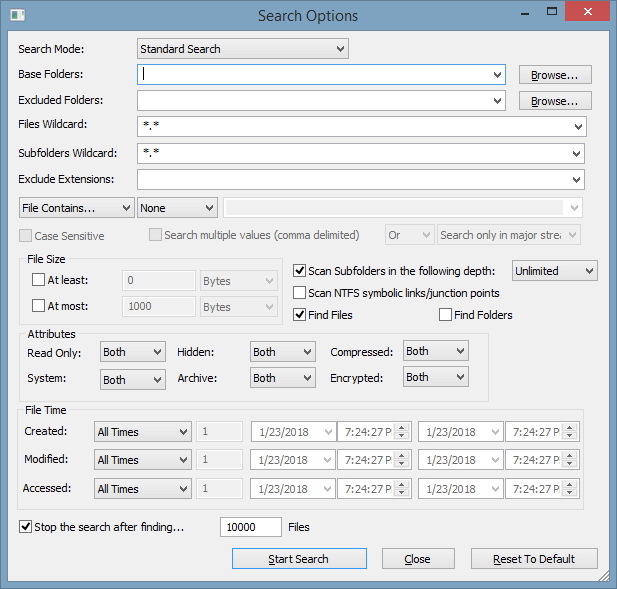
Міне, іздеу опцияларының терезесі таңдаңыз
SearchMyFiles көмегімен сіз стандартты, сонымен қатар файлдарда аты, өлшемі немесе қайталанбайтын іздеулерді іске қоса аласыз.уақыт және қалталар мен файл кеңейтімдерін қосу және шығару. Бұл тегін бағдарлама сонымен қатар шарлау үшін күшті компьютер дағдыларын қажет ететін кеңейтілген сканерлеу опцияларын ұсынады. Оны осы жерден тегін жүктеп алуға болады.
5. CloneSpy (Windows үшін)

CloneSpy - Windows жүйесіне арналған (XP/Vista/7/8/) жасалған басқа тегін көшірме файлдарды тазалау құралы. 8.1/10). Интерфейсті шарлау өте оңай емес, бірақ оның іздеу опцияларының таңқаларлық кең ауқымы бар. Негізгі сканерлеу кезінде ол менің жұмыс үстелімдегі 11 көшірменің тек 6 көшірмесін, ал C дискісін сканерлеуде одан да азын тапты.
CloneSpy веб-сайтына сәйкес, бағдарламалық құрал белгілі бір орындарда қайталанатын файлдарды таппайды. қауіпсіздік себептеріне байланысты, сондықтан ол әрқашан қатты дискіңіз талап ететіндей тереңдете бермеуі мүмкін. Кейбір сканерлеу шектеулері бар. Тиісті өңдеу арқылы ол кейбір күшті іздеу және жою әрекеттерін жасай алатынына сенімдімін. Нәтижелер терезесінің дисплейі кез келген нәрсені және барлығын жою үшін алдын-алу болып табылады; қажет емес нәрсені жоюдан сақтайтын қауіпсіздік мүмкіндігі.
Сіз CloneSpy ресми веб-сайтына кіріп, бағдарламаны осы жерден жүктеп алуға болады.
Біз бұл қайталанатын іздеу құралдарын қалай сынадық және таңдадық
Бұл күндері бір кеңістікте бәсекелесетін әртүрлі бағдарламаларды сынау үшін қою қиындап барады, өйткені олардың барлығы белгілі бір аудиторияға арналған сияқты. Кейбіреулері технологияны білмейтін компьютерді жаңадан бастаушыларға арналған, ал басқалары гуруларға (мысалы, қуатты пайдаланушылар) арналған.компьютерлермен ыңғайлы. Оларды бірдей критерийлермен салыстыру қиын, бірақ әділетсіз. Соған қарамастан, тестілеу кезінде біз ескерген факторлар мыналар.
Бағдарлама қаншалықты терең сканерлейді және көшірмелерді табу қаншалықты дәл?
Жақсы көшірме. файл іздеу құралы мұқият іздеуді (кейбір бағдарламаларда терең іздеу деп те атайды) орындай алады және компьютердің қатты дискісін сканерлеуге мүмкіндігінше нақты болуы мүмкін. Көбінесе оны сканерлеуге рұқсат бермес бұрын бағдарламалық құрал нұсқауларын орындап, бірнеше рет басу керек. Бұл опциялар, мысалы, қалта немесе диск арқылы сканерлеуді, Mac жүйесіне арналған Photos сияқты арнайы қолданбаларды іздеуді, сканерлеу кезінде белгілі бір файл түрлерін қоса/шығаруды, қалаған файл түрін/өлшемін/уақытын орнатуды және т.б. қамтуы мүмкін.
Іздеу әдістері қаншалықты теңшелген?
Бұл бағдарламалық құралға байланысты өзгереді. Қолданба неғұрлым көп файл кеңейтімдерін, атауларын, уақыттарын және өлшемдерін анықтаса, соғұрлым ол көшірмелерді жоя алады. Сондай-ақ, бұл қайталанатын файлдардың нақты түрлерін тиімдірек табуға көмектеседі. Елестетіп көріңізші: Суреттер қалтасында бірнеше тонна қайталанатын суреттер бар екенін білесіз. Қайталанатын іздеу құралымен тек суреттерді қосу үшін іздеу әдісін анықтау керек, содан кейін тек сол қалтаны сканерлеу.
Ол көшірмелерді жою алдында көруге мүмкіндік бере ме?
Қайталанатын файлдар анықталғаннан кейін олармен не істеуге болады? Жақсыбағдарламалық құрал түпнұсқалар мен көшірмелерді салыстыруды және олармен қауіпсіз жұмыс істеуді жеңілдетеді. Көптеген бағдарламалар файлдарды алдын ала қарау мүмкіндігін ұсынады, осылайша сіз мұны жасамас бұрын нені жойып жатқаныңызды білесіз. Бұл әсіресе фотосуреттер үшін пайдалы. Сондай-ақ, төменде таңдаған жеңімпаздар сияқты кейбір қайталанатын файлдарды іздегіштер жойғыңыз келмейтін нақты файлдарды ғана емес, ұқсастарды анықтауға мүмкіндік береді.
Жаңа жасаған әрекетіңізді қайтара аласыз ба?
Қайталанатын файлдарды табу құралдарының көпшілігі, егер сіз кездейсоқ жоюға болмайтын нәрсені байқамай жойсаңыз, қалпына келтіру опциясын ұсынады. Кейбір бағдарламалық қамтамасыз ету бағдарламалары көшірмелерді жоюдың орнына экспорттауға немесе кейінірек жұмыс істеу үшін оларды белгілі бір уақытша қалтаға сақтауға мүмкіндік береді. Мәселе мынада: сол жою әрекеттерін кері қайтара алуыңыз керек.
Оны пайдалану қаншалықты оңай?
Оңай дегені міндетті түрде мұқият дегенді білдірмейді. Кейбір қайталанатын файлдарды іздеушілер өте ыңғайлы емес және шарлау үшін кейбір ноу-хауды қажет етеді. Мәңгілік үйренуге кететін бағдарламалық құралмен күресу үшін уақытыңызды босқа кетіргіңіз келмеуі мүмкін. Мен бір көшірме файлды іздеу құралын кездестірдім, егер оны жүктеп алмай тұрып қалқымалы қателер үнемі шығып тұрмаса, сынап көру тамаша болар еді.
Бағдарлама компьютеріңіздің ОЖ-мен үйлесімді ме? ?
Егер сіз компьютерде болсаңыз, бағдарламалық құралдың бір бөлігі Windows 7 немесе Windows 11 орнатқан Windows нұсқасында біркелкі жұмыс істейді деп күтесіз. Сол сияқты Mac үшін депайдаланушылар, қолданбаның Mac құрылғыңыз жұмыс істеп тұрған macOS нұсқасымен үйлесімді болуын қалайсыз.
Қорытынды сөздер
Сонымен қатар біз бірнеше басқа қайталанатын іздеу бағдарламалық құралын сынап көрдік, бірақ шешім қабылдадық. оларды қосуға болмайды, себебі олар ескірген (мысалы, Windows 10 немесе соңғы macOS жүйесін қолдамайды) немесе біз таңдаған ең жақсы қайталанатын іздеу бағдарламалық құралымен салыстырғанда олар әлдеқайда жақсырақ деп ойлаймыз. Дегенмен, біз сіздің пікіріңізді тыңдауға дайынбыз.
Егер сіз осы жерден таңдауға тұрарлық тамаша қолданбаны тапсаңыз, пікір қалдырып, бізге хабарлаңыз .
ноутбукке бірнеше рет тасымалданған құжаттар немесе фотосуреттер. Дәл осы кезде сізге үлкен, ескі, қайталанатын файлдарды жылдам іздеуге және оларды көру және жою мүмкіндігін беретін қайталанатын файлдарды іздеу қолданбасы қажет болуы мүмкін.Мен көбінесе компьютерде болғандықтан , және кейбір қайталанатын іздеу бағдарламалары да macOS-ты қолдайтынын ескере отырып, менің командаласым JP өзінің MacBook Pro компьютерінде бірнеше Mac қайталанатын іздеу құралдарын сынады. Ол сол Mac қолданбалары туралы егжей-тегжейлі мәліметтермен бөліседі.
Біздің мақсатымыз - белгілі бағдарламалар тобын сынау және ең жақсысын бөлісу, осылайша есептеулеріңізге мән қосуы немесе қосуы мүмкін бағдарламаларды зерттеу уақытын үнемдеу. өмір. Бұл шолу сізге біраз түсінік береді және ДК немесе Mac компьютеріңізде орын босатуға көмектесетін керемет қайталанатын іздеу құралын таңдайсыз деп үміттенеміз.
Жауапкершіліктен бас тарту: Бұл нұсқаулықтағы пікірлердің барлығы өзіміздің. Осы жазбада айтылған бағдарламалық жасақтама әзірлеушілері немесе сатушылары біздің тестілеу процесіне ешқандай әсер етпейді және олар мазмұнға ешқандай редакциялық пікір алмайды. Шындығында, олардың ешқайсысы бұл шолуды SoftwareHow сайтында жарияламас бұрын жинап жатқанымызды білмейді.
Қайталанатын файлдарды іздеу құралдарымен танысу
Қайталанатын файлдардың себебі неде? Ең айқын жауап - компьютер пайдаланушылары бір файлдың тым көп нұсқасын бірнеше жерде сақтайды. Егер сіз мен сияқты болсаңыз, телефоныңызда сақталған бірдей фотоальбомдарды немесе бейнелерді сақтай аласыз,сандық камера, әлеуметтік желі және компьютер. Бір күні компьютеріңіздің қатты дискісінде бос орын қалмайынша, кері қайтып, оларды реттеуге құлықсызсыз.
Көшірмелердің тағы бір кең тараған көзі - ұқсас файлдар. Мысалы, селфи жасағанда, сіз бірнеше фотосуретке түсіп, ең жақсысын таңдап, оны Facebook немесе Instagram-да жариялайсыз. Басқа таңдалмағандар (біз осылай атаймыз, ұқсас фотосуреттер) ше? Олар жиі еленбейді. Бұл көп жағдайда жақсы. Бірақ бұл суреттерді телефон мен компьютер арасында синхрондағанда, ерте ме, кеш пе, жадтың жетіспеушілігі мәселесі туындайды. Сол қажетсіз ұқсас суреттер қанша жад орнын алатынын түсінесіз.
Мүмкін, дәл осы кезде сіз сол көшірмелерді және ұқсас файлдарды табу жолдарын іздей бастайсыз — содан кейін қайталанатын файлдарды іздеу бағдарламалық құралы келеді. сіздің назарыңызға, солай ма? Бұл бағдарламалық жасақтаманы әзірлеушілер ақылды! Олар біздің қайғымызды біледі. Олар қажет емес файлдарды тез жоюға көмектесу үшін осындай қолданбаларды әзірлеуге және әзірлеуге уақыт алады. Бірақ қайталанатын іздеу қолданбалары бір рет басу арқылы уақытты үнемдейтін сиқырлы емес екенін ескеріңіз.
Сол «әдепсіз» провайдерлер берген шамадан тыс уәделерге алданып қалмаңыз — әсіресе екі минут ішінде сізге 20 ГБ дискілік кеңістікті үнемдей алады деп мәлімдейтіндер. Көбінесе бұл мүмкін емес, өйткені көшірмелерді іздеу немесе сканерлеу уақытты талап етеді, ал оларды қарап шығу көбінесе ауақытты қажет ететін процесс. Сондықтан дұрыс жұмыс істемеген жағдайда оны жою туралы шешім қабылдамас бұрын әр элементті мұқият қарап шығу ұсынылады.
Сонымен қатар қайталанатын элементтер міндетті түрде жойылуға арналмағанын ескерген жөн. Оларды әртүрлі қалталарда, әсіресе сіздің компьютеріңіз басқа біреумен ортақ пайдаланылғанда сақтаудың жақсы себебі болуы мүмкін. Мазмұнды бөлу үшін әртүрлі қалталарды жасайсыз және кейбір файлдар сіз бен басқа пайдаланушылар арасында қабаттасуы әбден мүмкін. Бұл қабаттасатын элементтерді рұқсатсыз жойғыңыз келмейді!
Мұны кім алуы керек (немесе болдырмауы керек)
Біріншіден, компьютеріңізде қайталанатын іздеу бағдарламалық құралы мүлдем қажет емес. жеткілікті сақтау орны немесе файлдың бірнеше көшірмелерін сирек сақтайсыз (фото, бейне немесе телефонның сақтық көшірмесі). Олай болса да, кейде осы жиі пайдаланылатын қалталарды қарап шығуға және оларды сұрыптауға бірнеше минут уақытыңызды бөлуге болады — егер олардың саны мыңдаған болса және әр қалтаны қолмен тексеруге уақыт алу мүмкін болмаса.
Бұл бағдарламалардың басты құндылығы – уақытты үнемдеу. Неліктен? Өйткені, жоғарыда айтқанымыздай, қатты дискіде сақталған қосымша файлдарды қолмен іздеу жиі жалықтырады және толық емес. Мысалы, сіз бір фотоальбомның сақтық көшірмесін жеті рет жасаған болуыңыз мүмкін, ал түпнұсқасы дискінің терең жерінде жасырылған, ол үшін жеті рет басу қажет.қол жеткізу.
Қысқаша айтқанда, қайталанатын іздеу бағдарламалық құралын пайдалануыңыз мүмкін кейбір сценарийлер:
- Компьютеріңізде диск кеңістігі таусылып қалды.
- Қатты диск файлдар мен қалталардың көптеген нақты көшірмелерімен толтырылған.
- Сіз мультимедиа файлдарын телефон/планшет пен компьютер арасында жүйелі түрде синхрондауға болады.
- IOS құрылғыларының сақтық көшірмесін iTunes арқылы анда-санда жасайсыз.
- Сіз суреттерді сандық камерадан компьютерге жиі тасымалдайсыз.
Сізге келесі жағдайларда қайталанатын іздеу құралы қажет емес болуы мүмкін:
- Компьютеріңіз салыстырмалы түрде жаңа. және пайдалану үшін көп жады бар.
- Қатты дискіңіз толып қалды, бірақ оның қайталанатын файлдар себеп болмағанына сенімдісіз.
- Ол қайталанатын элементтерді сақтаудың себебі бар.
Сонымен қатар, компьютеріңізде немесе Mac компьютеріңізде жад жеткіліксіз болған кезде тазалау бағдарламасын пайдалану арқылы жиі дискілік кеңістікті қалпына келтіруге болатынын есте сақтаңыз. Біз бұрын компьютерді тазалаудың ең жақсы құралын және Mac тазалаудың ең жақсы бағдарламалық құралын қарастырдық. Мысалы, тым көп үшінші тарап бағдарламаларын орнатқан болсаңыз, дискілік кеңістіктің аз болуының себебі қатты дискіде (немесе қатты күйдегі дискіде) бағдарлама файлдары орын алғандықтан, қалпына келтіру үшін қажет емес бағдарламаларды жоюға тырысуыңыз керек. бос орын.
Ең жақсы көшірме файлдарды іздеуші: Жеңімпаздар
Біріншіден: кез келген қайталанатын файлдарды іздеу бағдарламалық құралын пайдаланбас бұрын, ДК мен Mac компьютерінің сақтық көшірмесін алдын ала жасау әрқашан жақсы тәжірибе.керек бола қалған жағдайда. Олар айтқандай, сақтық көшірме цифрлық дәуірде патша!
Mac жүйесіне арналған ең жақсы қайталанатын іздеу құралы: Gemini 2

Gemini 2 көшірмелерді табуға көмектеседі. және Mac жүйесіндегі ұқсас файлдар. Осы көшірмелерді өшіру арқылы сіз тонна бос орынды қалпына келтіре аласыз. Әрине, бұл сіздің Mac компьютеріңіз артық сақтық көшірмелер, ұқсас фотосуреттер және т.б. сияқты көшірмелермен толтырылған кезде ғана болады. Gemini 2-де бізге әсіресе ұнайтыны - оның тегіс пайдаланушы интерфейсі, жақсы жобаланған навигация ағыны және ең бастысы оның қайталанатын файлдарды анықтау мүмкіндігі. .
Қолданбаның негізгі экраны жоғарыда көрсетілгендей көрсетілген. Оны Mac жүйесіне орнатып, ашқаннан кейін сіз бастау үшін режимді таңдайсыз. Мысалы, қайталанатын кескіндерді табу үшін «Суреттер қалтасын» таңдаңыз. Әндер үшін «Музыка қалтасын» таңдайсыз. Сондай-ақ сканерлеу үшін реттелетін қалтаны қосуға болады. Содан кейін сканерлеудің аяқталуын күтіңіз. Бұл қалтадағы файлдардың санына байланысты процестің аяқталуына секундтар немесе минуттар кетуі мүмкін.
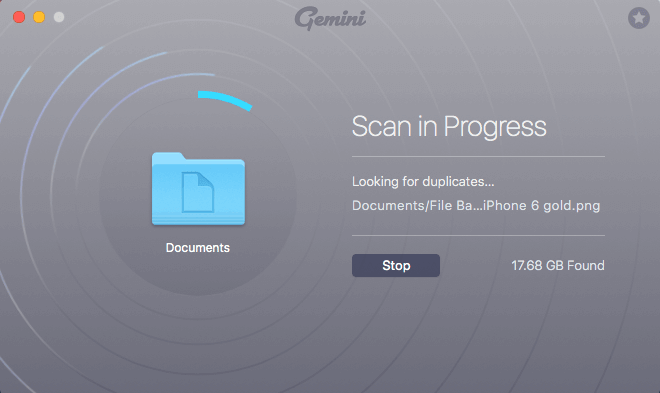
Профикалық кеңес : сканерлеу кезінде басқа файлдардан шыққаныңыз дұрыс. Mac қызып кету мәселелерін болдырмау үшін жұмыс істейтін қолданбалар. Біз Gemini 2-нің ресурсты қажет ететінін байқадық, ал JP MacBook Pro желдеткішінің дауысы шығып кетті. Біз бұрын жазған осы егжей-тегжейлі Gemini 2 шолуынан көбірек біліңіз.

Содан кейін сканерлеу аяқталғаннан кейін көшірмелерді қарап шығыңыз. Бұл қадам қосымша назар аударуды қажет етеді және көп уақытты қажет етеді. Бақытымызға орай, Gemini 2 бізге сұрыптауды жеңілдетедікөшірмелер тізімі арқылы (төменде көрсетілгендей дәл көшірмелер және ұқсас файлдар бойынша топтастырылған). Ол сондай-ақ қолданба жоюға қауіпсіз деп санайтын көшірмелерді немесе ұқсас элементтерді автоматты түрде таңдайды.

Бірақ құрылғы - бұл құрылғы: қолданба жоюға қауіпсіз деп санайтын файлдар әрқашан сіз алуыңыз керек файлдар бола бермейді. құтылу. Сондықтан, файлдардың әрбір тобын қарап шығуға тырысыңыз және құтылу дұрыс деп санайтын элементтерді ғана таңдағаныңызға көз жеткізіңіз. Айтпақшы, Gemini 2 оларды қоқыс жәшігіне жылжытады; Кейбір элементтер жойылмаған жағдайда оларды қалпына келтіруге әлі де мүмкіндігіңіз бар.
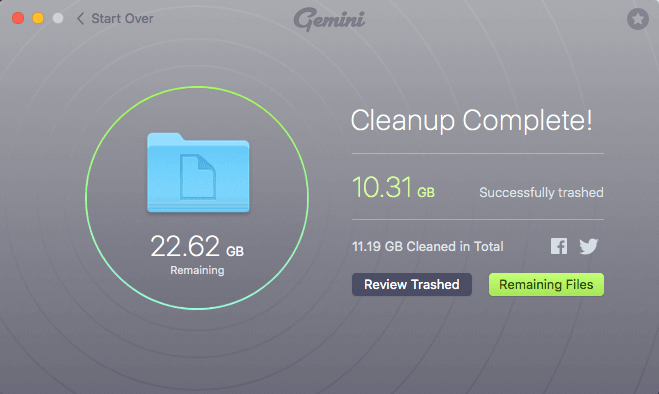
JP жағдайында ол осы көшірмелерді қарап шығуға 10 минуттай уақыт жұмсап, жадта 10,31 ГБ бос орын босатқан, ол бірнеше мың жаңа фотосуреттерді сақтау үшін пайдалана алады. Жаман емес!
Gemini 2 ең көбі 500 МБ файлдарды жоюға мүмкіндік беретін сынақ нұсқасын ұсынады. Егер сіз шектен асып кетсеңіз, толық нұсқаны іске қосу үшін төлеу керек. Оның бағасы бір лицензия үшін $19,95 құрайды.
Gemini 2 (Mac үшін) алыңызWindows жүйесіне арналған ең жақсы қайталанатын іздеу құралы: Duplicate Cleaner Pro
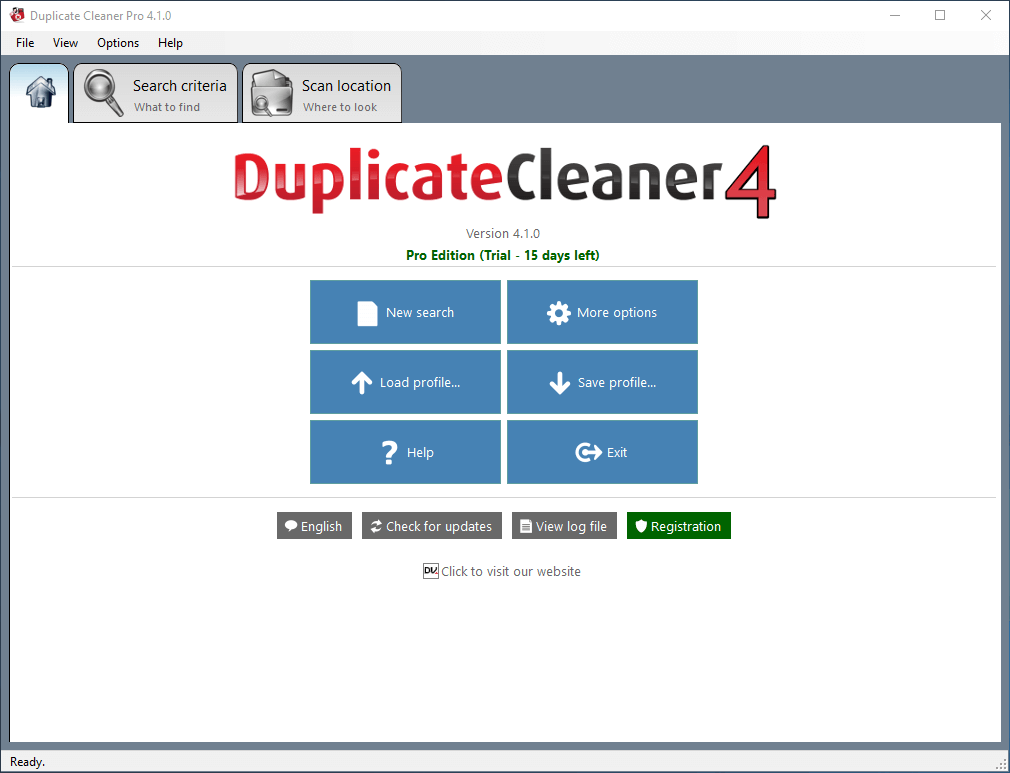
DuplicateCleaner , аты айтып тұрғандай, Ұлыбританияда орналасқан DigitalVolcano бағдарламалық жасақтама компаниясы әзірлеген таза қайталанатын тазалау бағдарламасы. Бағдарламаны сынамас бұрын, олардың қолдау көрсету тобы дайындаған оқулықтар (бейне және мәтін пішімінде де) бізді қатты таң қалдырды.
Біздің ойымызша, Windows қолданбаларында әдетте пайдаланушы жетіспейдіMac қолданбаларымен салыстырғанда тәжірибе. Бірнеше ДК қайталанатын іздеу бағдарламаларын қолданып көргеннен кейін біз пайдаланудың қарапайымдылығы жағынан Gemini 2 деңгейіне сәйкес келетін біреуін әлі таба алмадық. Бірақ DuplicateCleaner компьютер пайдаланушысы үшін мүмкіндіктері мен ыңғайлылығы жағынан да жеңіске жететіні сөзсіз.
Бастау үшін «Жаңа іздеу» түймесін басып, критерийлерді анықтаңыз (мысалы, бірдей немесе ұқсас мазмұн бойынша файлды сәйкестендіру түрлерін) , бағдарлама іздейтін қалталарды немесе орындарды таңдап, «Сканерлеуді бастау» түймесін басыңыз.

Сканерлеу аяқталғаннан кейін, дискінің көлемін түсіну үшін шолу терезесі көрсетіледі. сол көшірмелер алған орын. Содан кейін тексеру процесі басталады: элементтердің әрбір тобын тексеріп, қажет еместерін жоясыз. Содан кейін DuplicateCleaner Pro оларды қоқыс жәшігіне жылжытады.

Бағдарламаны пайдалану туралы сұрақтарыңыз болса, DigitalVolcano осы жылдың басында жасаған бұл бейне оқу құралы өте пайдалы болуы керек. Сіз сондай-ақ нұсқаулыққа апаратын бағдарламаның ішіндегі сұрақ белгісін басуға болады. Қадамдық нұсқаулар да өте пайдалы.
Біз 4.1.0 соңғы нұсқасын сынадық. Бағдарлама Windows 10, 8, 7 және Vista жүйелерімен үйлесімді. Сынақ нұсқасы 15 күн бойы тегін, белгілі бір функция шектеулері бар: Импорттау/Экспорттау өшірілген және файлдарды жою 1-100 топтарымен шектелген. Бір пайдаланушы лицензиясы әдетте $29,95 тұрады; қазір біраз уақыттан бері сатылымда

